- Windows 11 ფაილური სისტემის შეცდომა არის სერიოზული პრობლემა, რამაც შეიძლება ხელი შეგიშალოთ გარკვეული ფაილების ან აპლიკაციების გამოყენებაში და გამოიწვიოს გარკვეული პრობლემები თქვენს კომპიუტერში.
- ფაილური სისტემის შეცდომების იგნორირება არ შეიძლება, რადგან მათ შეუძლიათ გამოიწვიონ მონაცემების დაკარგვა და თქვენი კომპიუტერის მუდმივი დაზიანებაც კი, თუ არ არის მონიშნული.
- ფაილური სისტემის შეცდომის გამოსასწორებლად, ჯერ უნდა დაადგინოთ ამ პრობლემის ზუსტი მიზეზი და შემდეგ გადადგათ აუცილებელი ზომები მის მოსაგვარებლად.

Xდააინსტალირეთ ჩამოტვირთვის ფაილზე დაწკაპუნებით
ეს პროგრამა გამოასწორებს კომპიუტერის გავრცელებულ შეცდომებს, დაგიცავს ფაილის დაკარგვისგან, მავნე პროგრამებისგან, ტექნიკის უკმარისობისგან და ოპტიმიზაციას გაუწევს თქვენს კომპიუტერს მაქსიმალური მუშაობისთვის. მოაგვარეთ კომპიუტერის პრობლემები და წაშალეთ ვირუსები ახლა 3 მარტივი ნაბიჯით:
- ჩამოტვირთეთ Restoro PC Repair Tool რომელიც მოყვება დაპატენტებულ ტექნოლოგიებს (ხელმისაწვდომია პატენტი აქ).
- დააწკაპუნეთ სკანირების დაწყება იპოვონ Windows-ის პრობლემები, რამაც შეიძლება გამოიწვიოს კომპიუტერის პრობლემები.
- დააწკაპუნეთ შეკეთება ყველა პრობლემების გადასაჭრელად, რომლებიც გავლენას ახდენს თქვენი კომპიუტერის უსაფრთხოებასა და მუშაობაზე
- Restoro ჩამოტვირთულია 0 მკითხველი ამ თვეში.
Windows 11 ფაილური სისტემის შეცდომა Windows-ის მომხმარებლების საერთო პრობლემაა. ზოგჯერ ეს დროებითი პრობლემაა, რომელიც გამოსწორდება კომპიუტერის გადატვირთვის ან გვერდის განახლებისას. სხვა დროს, შეიძლება იყოს უფრო სერიოზული პრობლემა თქვენს ბრაუზერთან, ოპერაციულ სისტემასთან ან კომპიუტერთან.
თქვენი ფაილური სისტემა პასუხისმგებელია ფაილების და დირექტორიების ორგანიზებაზე შესანახ მედიაზე (როგორიცაა მყარი დისკები და ოპტიკური დისკები). თქვენს კომპიუტერს არ შეუძლია მონაცემების წაკითხვა თქვენი მედიიდან ფაილური სისტემის გარეშე.
ის ასევე მართავს თქვენს მყარ დისკზე ხელმისაწვდომ ადგილს და მასზე შენახულ ფაილებს ისე, რომ ფაილებს ადვილად მიუწვდებოდეთ ოპერაციული სისტემა.
ფაილური სისტემის შეცდომები საკმაოდ ხშირია Windows-ში. ეს შეცდომები შეიძლება მოხდეს მრავალი მიზეზის გამო, როგორიცაა სისტემის ფაილების კორუფცია, ვირუსული ინფექცია, დისკზე სივრცის ნაკლებობა და ა.შ.
შეცდომები ვლინდება შეცდომის კოდების სახით, როგორიცაა (-2147219196), რამაც შეიძლება ხელი შეგიშალოთ თქვენს ფაილებზე წვდომაში.
როდესაც ასეთი შეცდომა ხდება, შეიძლება აღმოაჩინოთ, რომ კომპიუტერის ძირითადი ამოცანები, როგორიცაა ფაილების გახსნა ან შენახვა შეუძლებელია, და ეს გამოწვეულია იმით, რომ ოპერაციული სისტემა ვერ ახერხებს თქვენი მონაცემების წარმატებით წაკითხვას მყარი დისკი.
რატომ ვიღებ Windows 11 ფაილური სისტემის შეცდომას?
ფაილური სისტემის შეცდომები ხშირია, მაგრამ მათი უმეტესობა მარტივად შეიძლება გამოსწორდეს:
- კორუმპირებული ფაილები – ფაილური სისტემები შეიძლება დაზიანდეს სხვადასხვა ფაქტორების გამო. როგორც წესი, ეს ხდება მაშინ, როდესაც ფაილური სისტემა ზიანდება მოულოდნელი გამორთვის ან დენის უკმარისობის გამო და კარგავს მონაცემთა სწორად ორგანიზების უნარს.
- მავნე პროგრამა – დაზიანებული ფაილური სისტემის სხვა მთავარი მიზეზი არის მავნე პროგრამების მოქმედებები. მავნე პროგრამა შეიძლება შეიქმნას ფაილურ სისტემაში შენახული რეალური ფაილების შესაცვლელად ან დაზიანებისთვის, რაც იწვევს მას ეფექტურად მუშაობის უნარს. გარდა ამისა, ზოგიერთმა მავნე პროგრამამ შეიძლება შეეცადოს თავად დააზიანოს ფაილური სისტემა, რაც შეიძლება უფრო რთული იყოს.
- ტექნიკის პრობლემები – ზოგიერთ შემთხვევაში, Windows 11 ფაილური სისტემის შეცდომა შეიძლება ასევე მოხდეს ტექნიკის პრობლემის გამო. როგორც ასეთი, თუ თქვენ განიცდით ამ შეცდომას თქვენს სისტემაში, უნდა განიხილეთ თქვენი მყარი დისკის შეცვლა ახლით და შემდეგ შეამოწმეთ პრობლემა ისევ იქ არის თუ არა.
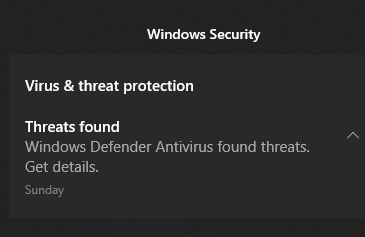
- რეესტრის არასწორი ჩანაწერები - რეესტრის შეცდომები ფაილური სისტემის შეცდომების ერთ-ერთი მთავარი მიზეზია. თქვენს კომპიუტერს შეიძლება ჰქონდეს რეესტრის ფაილების დიდი რაოდენობა და ამ ფაილებიდან ნებისმიერი შეიძლება დაზიანდეს სხვადასხვა მიზეზის გამო, როგორიცაა მავნე პროგრამული უზრუნველყოფის ინფექცია, დენის მატება, არასწორი დეინსტალაცია და ა.შ. როდესაც რეესტრის ფაილები დაზიანებულია, თქვენი კომპიუტერი ვერ შეძლებს მათზე წვდომას.
თუ ოდესმე შეგხვედრიათ ეს შეცდომა, მიხვდებით, რამდენად სამარცხვინო შეიძლება იყოს მისი გამოჩენა თქვენს ეკრანზე.
შესაძლოა, ამ პრობლემის შედეგად ღირებული მონაცემებიც კი დაკარგოთ და სასოწარკვეთილი დაგჭირდეთ მისი გამოსწორება, რათა თავიდან აიცილოთ შემდგომი დაზიანება და აღადგინოთ თქვენი მონაცემები. თუ ასეა, გააგრძელეთ ჩვენი გადაწყვეტილებები ქვემოთ.
როგორ გამოვასწორო Windows 11 ფაილური სისტემის შეცდომა?
1. გამოიყენეთ მესამე მხარის ინსტრუმენტი
თუ თქვენ ეძებთ გაფართოებულ ოპტიმიზაციის ხელსაწყოს, რომელსაც შეუძლია შეასწოროს სხვადასხვა შეცდომები თქვენს კომპიუტერში, უსაფრთხოდ და უსაფრთხოდ, Restoro არის თქვენი საუკეთესო ფსონი. ეს არის ძლიერი, უნიკალური დესკტოპის ხელსაწყო, რომელიც სკანირებს თქვენს მთელ კომპიუტერს ან ლეპტოპს და ყველა აპლიკაციას, რომელსაც ის იპოვის, რათა აღმოაჩინოს და შეცვალოს კორუმპირებული ფაილები.

პირველი, რასაც პროგრამა გააკეთებს სკანირების დაწყებისას არის Windows რეესტრის შემოწმება ნებისმიერი პრობლემისთვის. მას შეუძლია პრობლემების ფართო სპექტრის გამოსწორება, ცისფერი ეკრანებიდან და DLL შეცდომებიდან რეესტრის პრობლემებამდე, ფაილების კორუფციამდე და სხვა.
ექსპერტის რჩევა: კომპიუტერის ზოგიერთი პრობლემის მოგვარება რთულია, განსაკუთრებით მაშინ, როდესაც საქმე ეხება დაზიანებულ საცავებს ან Windows ფაილების გამოტოვებას. თუ შეცდომის გამოსწორების პრობლემა გაქვთ, თქვენი სისტემა შეიძლება ნაწილობრივ დაზიანდეს. ჩვენ გირჩევთ დააინსტალიროთ Restoro, ხელსაწყო, რომელიც დაასკანირებს თქვენს აპარატს და დაადგენს რა არის ბრალია.
Დააკლიკე აქ გადმოწეროთ და დაიწყოთ შეკეთება.
თუ არის გატეხილი ჩანაწერები ან არასაჭირო გასაღებები, რომლებიც შეიძლება წაიშალოს, ის წაშლის მათ, დატოვებს თქვენს სისტემას მეტი სივრცე და ნაკლები შეცდომები.
⇒მიიღეთ Restoro
2. შეამოწმეთ ვირუსები
- დააჭირეთ Windows გასაღები, ძებნა Windows უსაფრთხოება და დააწკაპუნეთ გახსენით.

- აირჩიეთ დაცვა ვირუსებისა და საფრთხეებისგან.

- შემდეგი, დააჭირეთ სწრაფი სკანირება ქვეშ მიმდინარე საფრთხეები.

- დაელოდეთ პროცესის დასრულებას და გადატვირთეთ სისტემა.
3. შეამოწმეთ Windows განახლებები
- დააჭირეთ Windows გასაღები, ძებნა Შეამოწმოთ განახლებებიდა დააწკაპუნეთ გახსენით.

- დაარტყა Შეამოწმოთ განახლებები.

- თუ რაიმე მომლოდინე განახლებები გაქვთ, გააგრძელეთ ჩამოტვირთეთ და დააინსტალირეთდა შემდეგ გადატვირთეთ თქვენი სისტემა.
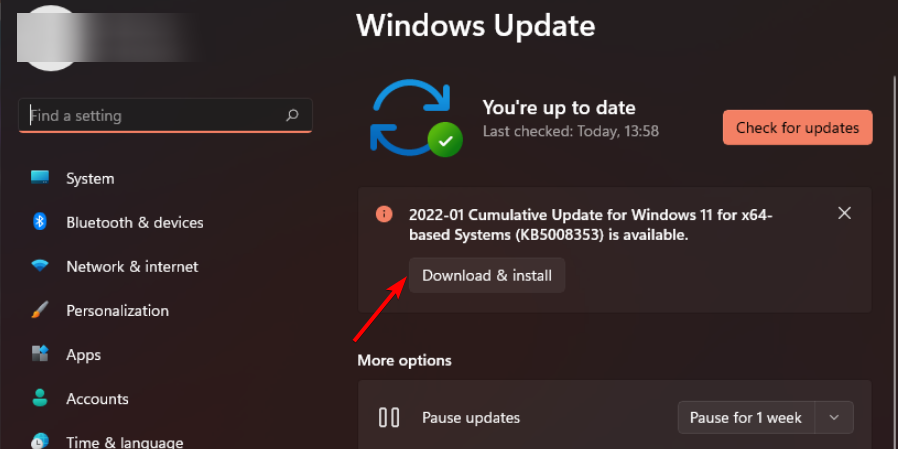
4. წაშალეთ Windows-ის ბოლო განახლებები
- დააჭირეთ Windows + მე გასაღებები ერთდროულად გასახსნელად პარამეტრები.

- ნავიგაცია Windows განახლებები და წადი ისტორიის განახლება.

- Დააკლიკეთგანახლებების დეინსტალაცია.

- აირჩიეთ უახლესი განახლება და შემდეგ დააწკაპუნეთ დეინსტალაცია.
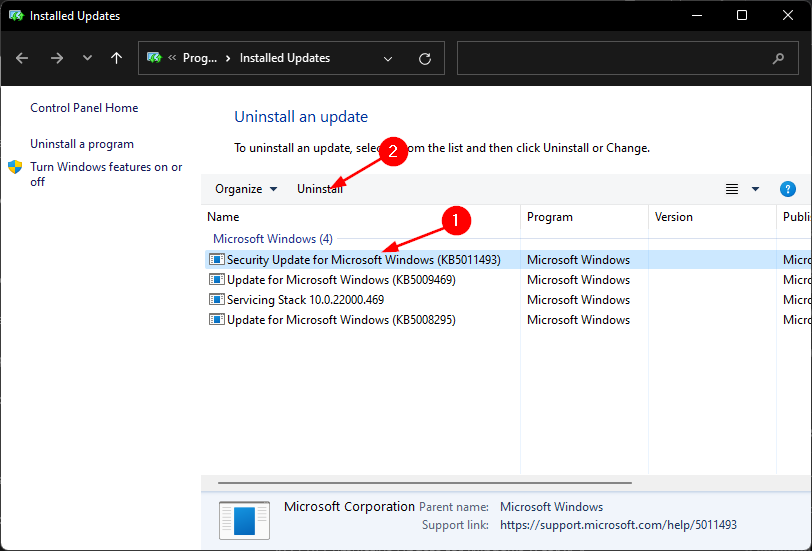
5. გაუშვით DISM
- დააჭირეთ Windows გასაღები, ტიპი cmd საძიებო ზოლზე და დააწკაპუნეთ Ადმინისტრატორის სახელით გაშვება.

- ჩაწერეთ შემდეგი ბრძანება და დააჭირეთ შედი:
DISM /ონლაინ /cleanup-image /scanhealth
- გადატვირთეთ კომპიუტერი ცვლილებების შესასრულებლად.
- სრული სახელმძღვანელო: FILE SYSTEM შეცდომა Windows 10/11-ში
- შესწორება: ფაილური სისტემის შეცდომა 1073741515 Windows 10/11-ში
- როგორ დავაფიქსიროთ NTFS ფაილური სისტემის შეცდომა Windows 11-ში
- შესწორება სისტემა ვერ ხსნის ფაილის შეცდომებს რამდენიმე ნაბიჯით
6. გაუშვით CHKDSK
- დააჭირეთ Windows გასაღები, ტიპი cmd საძიებო ზოლზე და დააწკაპუნეთ Ადმინისტრატორის სახელით გაშვება.

- ჩაწერეთ შემდეგი ბრძანება და დააჭირეთ შედი:
ჩკდსკი:/ფ
რა გავაკეთო, თუ Windows 11-ში შემექმნა ms-settings ფაილური სისტემის შეცდომა?
ms-settings ფაილური სისტემის შეცდომა არის ის, რაც ხდება, როდესაც მომხმარებელი ცდილობს გახსნას ნებისმიერი პარამეტრი Start მენიუდან. ეს ასევე შეიძლება მოხდეს, როდესაც ცდილობთ პარამეტრების გახსნას ამოცანების ზოლიდან ან სამოქმედო ცენტრიდან.
თუ ასეთ შეცდომას წააწყდებით, შეგიძლიათ სცადოთ პარამეტრების აპის გადატვირთვა. აი, რა უნდა გააკეთოთ:
- დააჭირეთ Windows + მე გასაღებები გასახსნელად პარამეტრები აპლიკაცია.

- აირჩიეთ აპის პარამეტრები.
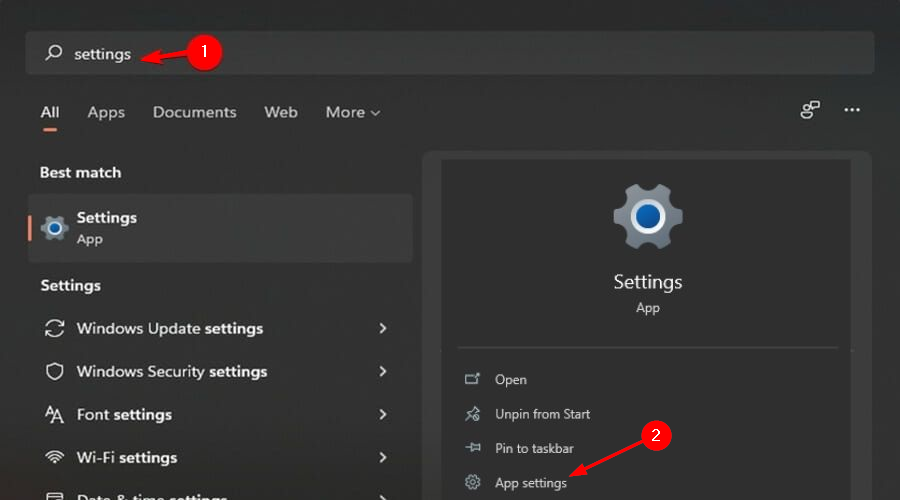
- გადაახვიეთ ქვემოთ და აირჩიეთ გადატვირთვა.
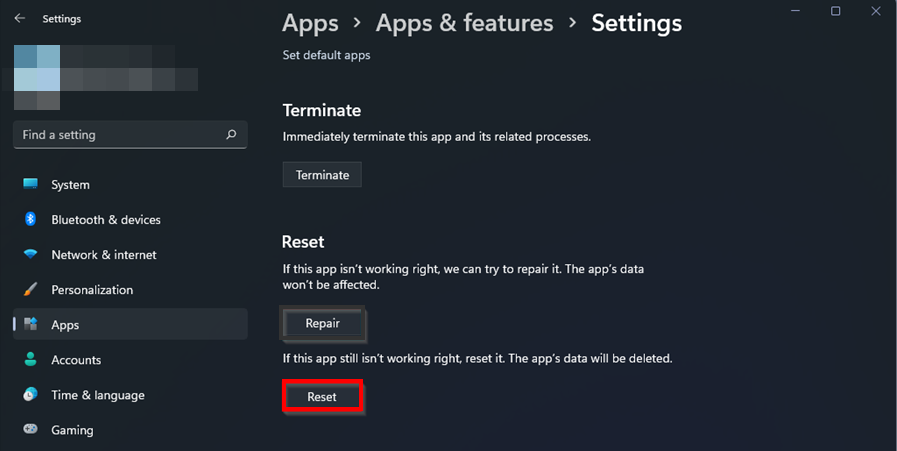
როგორ გამოვასწორო Windows 11 NTFS ფაილური სისტემის შეცდომა?
Windows იყენებს NTFS ფაილურ სისტემას თქვენს მყარ დისკზე ფაილების შესანახად და დასაბრუნებლად. ფაილური სისტემის შეცდომების ორი ძირითადი მიზეზია ტექნიკის პრობლემები, როგორიცაა ცუდი სექტორები ან ენერგიის უეცარი დაკარგვა და პროგრამული უზრუნველყოფის პრობლემები, როგორიცაა დისკის გაწმენდის პროგრამული უზრუნველყოფა, რომელიც არ მუშაობს სწორად.
კიდევ ერთი შესაძლებლობა არის ის, რომ არსებობს NTFS ნებართვები, რომლებიც ბლოკავს წვდომას ამ ადგილას. თუ ეს ასეა, მაშინ, სამწუხაროდ, თქვენი არჩევანი უკიდურესად შეზღუდული იქნება.
ეს იმიტომ ხდება, რომ ოპერაციული სისტემის ფაილებსა და საქაღალდეებზე ნებართვების შეცვლამ შეიძლება გამოიწვიოს უზარმაზარი პრობლემები, თუ ისინი სწორად არ შესრულდება ან შემდეგ დაბრუნდება.
შეგიძლიათ სცადოთ Startup Repair და სცადოთ სიტუაციის გამოსწორება. გაშვების რემონტის შესასრულებლად მიჰყევით ქვემოთ მოცემულ ნაბიჯებს:
- დააჭირეთ Windows + მე გასაღებები ერთდროულად გასახსნელად პარამეტრები.

- აირჩიეთაღდგენავარიანტი სისტემაჩანართი.
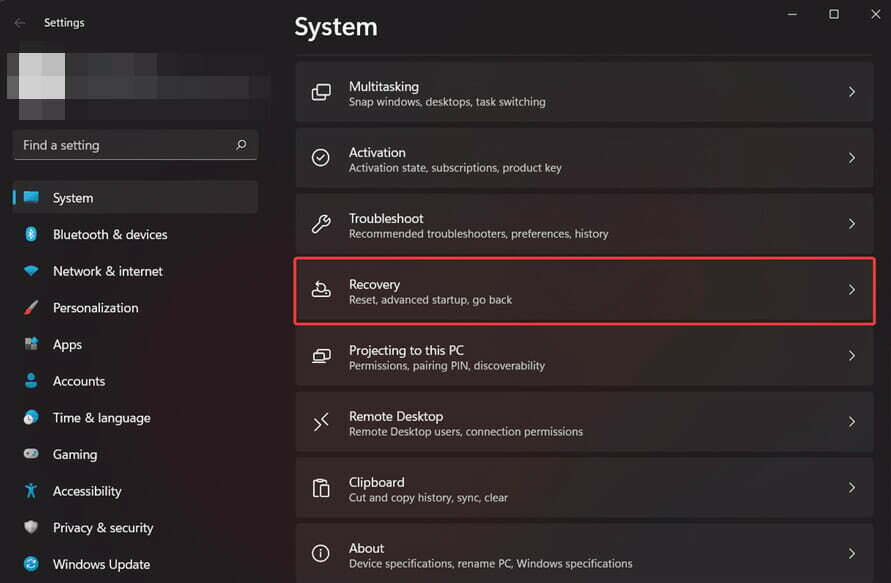
- დააწკაპუნეთ გადატვირთეთ ახლა სთვის გაფართოებული გაშვებავარიანტი.

- აირჩიეთ პრობლემების მოგვარებავარიანტი.

- შემდეგი, აირჩიეთ Დამატებითი პარამეტრები.

- Აირჩიე Გაშვების რემონტი ვარიანტი.

თუ თქვენ განიცდიდით ფაილური სისტემის შეცდომას, ვიმედოვნებთ, რომ შეძელით სიტუაციის გადარჩენა ჩვენი ერთი ან რამდენიმე გადაწყვეტის გამოყენებით. ასევე, მოგერიდებათ ეწვიეთ ჩვენს სახელმძღვანელოს, თუ როგორ უნდა გამოასწოროთ დაზიანებული ფაილები მომავალი შეცდომების თავიდან ასაცილებლად.
ასევე გახსოვდეთ დაიცავით თქვენი მოწყობილობა ანტივირუსული ხსნარით რადგან თქვენი სისტემა დაუცველია მავნე პროგრამებისა და ვირუსების მიმართ, რაც გამოავლენს თქვენ ფაილური სისტემის ხშირ შეცდომებს.
შეგვატყობინეთ, რომელი მეთოდი გამოგივიდათ ქვემოთ, კომენტარების განყოფილებაში. ასევე, დატოვეთ ნებისმიერი აზრი ან დამატებითი გადაწყვეტილებები, რომლებიც შეიძლება თქვენთვის მუშაობდეს.
 ჯერ კიდევ გაქვთ პრობლემები?გაასწორეთ ისინი ამ ხელსაწყოთი:
ჯერ კიდევ გაქვთ პრობლემები?გაასწორეთ ისინი ამ ხელსაწყოთი:
- ჩამოტვირთეთ ეს PC Repair Tool შესანიშნავად შეფასდა TrustPilot.com-ზე (ჩამოტვირთვა იწყება ამ გვერდზე).
- დააწკაპუნეთ სკანირების დაწყება იპოვონ Windows-ის პრობლემები, რამაც შეიძლება გამოიწვიოს კომპიუტერის პრობლემები.
- დააწკაპუნეთ შეკეთება ყველა დაპატენტებულ ტექნოლოგიებთან დაკავშირებული პრობლემების გადასაჭრელად (ექსკლუზიური ფასდაკლება ჩვენი მკითხველებისთვის).
Restoro ჩამოტვირთულია 0 მკითხველი ამ თვეში.


![ვინდოუსის შეჩერების კოდი 0xc000021a [სპეციალისტების მიერ დაფიქსირებული] • შეცდომები](/f/89f54e655a20bf130f5f0c1015c9e3ad.jpg?width=300&height=460)